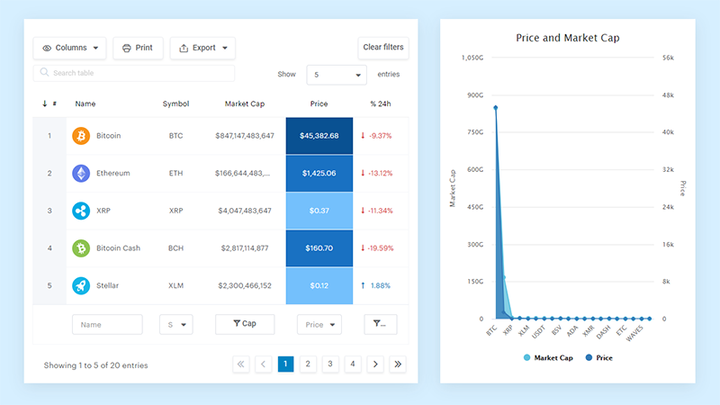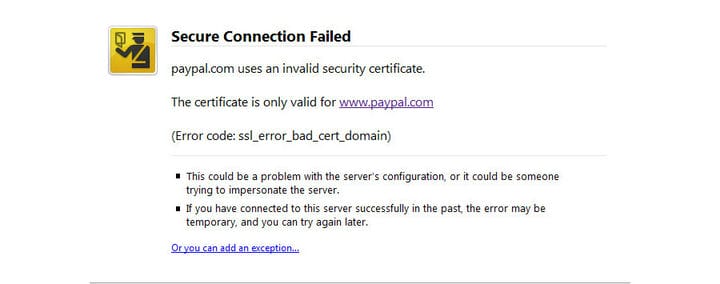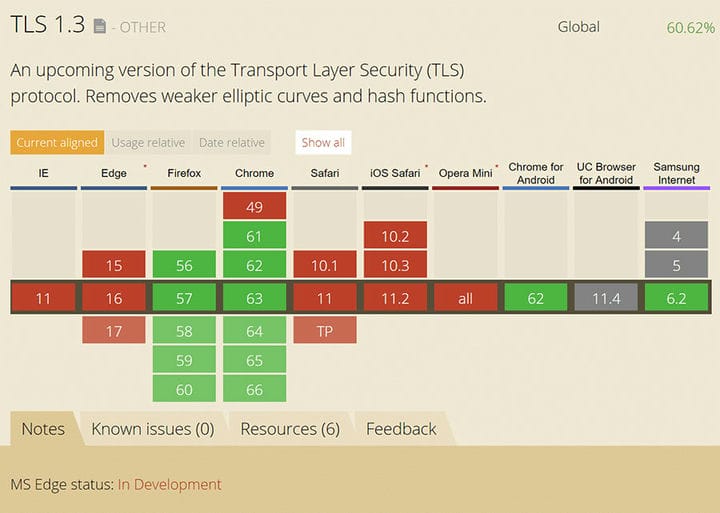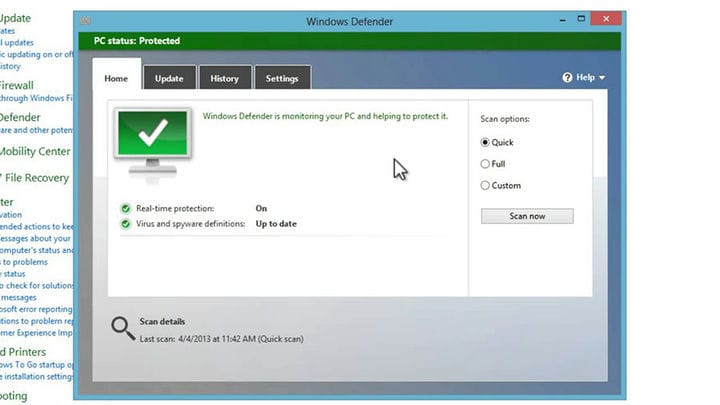Cómo arreglar err_ssl_version_or_cipher_mismatch rápidamente
Los errores ocurren de vez en cuando y es importante que sepa cómo corregir los más comunes cuando eso sucede. Uno de esos errores es err_ssl_version_or_cipher_mismatch y hoy vamos a hablar sobre cómo solucionarlo.
El error ERR_SSL_VERSION_OR_CIPHER_MISMATCH ocurre cuando el navegador no puede establecer una conexión segura con el servidor web. Todo comienza con los certificados SSL que se utilizan para proporcionar una conexión segura y encriptada entre un sitio web y un navegador web.
Se usan comúnmente cuando desea cifrar datos confidenciales, por ejemplo, información personal, datos de tarjetas de crédito y similares. Además, los certificados SLL se están convirtiendo en un protocolo estándar para todos los sitios web en la actualidad.
Con eso en mente, hablemos un poco más sobre cómo corregir el error err_ssl_version_interference.
¿Cuándo ocurre err_ssl_version_or_cipher_mismatch?
Hay numerosas razones por las que este sitio no puede proporcionar una conexión segura. Estas son algunas de las causas comunes:
- Mala conexión a Internet
- La caché del navegador y las cookies no se borran
- Los complementos o extensiones innecesarios están instalados en el navegador
- Sitio web bloqueado en Firewall
- El sitio web está bloqueado o en la papelera en el programa antivirus
Arreglos simples
Cuando se produce el error de Chrome err_ssl_version_or_cipher_mismatch, puede probar estas sencillas soluciones para solucionarlo:
Comprueba tu conexión a Internet
Este error a veces se activa simplemente debido a una mala conexión a Internet. Verifique su conexión a Internet para asegurarse de que todo funcione correctamente en ese frente y comuníquese con su proveedor de servicios de Internet si necesita ayuda.
Comprobar el certificado SSL
Una de las primeras cosas que debe hacer cuando el cliente y el servidor no admiten una versión común del protocolo SSL o un conjunto de cifrado es verificar el certificado SSL.
Puede Chrome ver el certificado y realizar su análisis profundo con la ayuda de ciertas herramientas gratuitas en línea. Le recomendamos que utilice el proporcionado por Qualys SSL Labs.
Siempre que experimente un error de Internet, una de las primeras cosas que debe hacer es eliminar la memoria caché y las cookies del navegador, ya que a menudo causan todo tipo de errores.
Este paso puede diferir según el navegador web de su elección. Si nunca ha hecho esto antes y no está seguro de cómo hacerlo, busque en Google los pasos necesarios para borrar los datos almacenados en su navegador preferido.
En algunos casos, usar el método abreviado de teclado CTRL + SHIFT + DELETE le otorgará acceso a la página de borrado de datos de navegación. Elimine el caché y las cookies e intente acceder al sitio web para verificar si esto solucionó el problema.
Borrar el estado SSL
Una de las cosas que también debería intentar hacer si no puede establecer una conexión segura Chrome es borrar el estado SSL. Para borrar el estado SSL en Chrome en Windows, siga estos pasos:
- Haga clic en el ícono de Google Chrome – Configuración (Configuración) y luego haga clic en Configuración.
- Haga clic en Mostrar configuración avanzada.
- En Red, haga clic en Cambiar configuración de proxy. Aparece el cuadro de diálogo Propiedades de Internet.
- Haz clic en la pestaña Contenido.
- Haga clic en Borrar estado SSL y haga clic en Aceptar.
- Reinicie Chrome.
Compruebe el paquete de cifrado RC4
La eliminación del conjunto de cifrado RC4 en Chrome versión 48 a veces puede causar la interferencia de la versión SSL y el err_ssl_version_or_cipher_mismatch. Realice una verificación simple de la versión de Chrome y deshabilite el RC4. En otras palabras, asegúrese de que la configuración del servidor esté habilitada con un conjunto de cifrado diferente.
Oye, ¿sabías que los datos también pueden ser hermosos?
wpDataTables puede hacerlo de esa manera. Hay una buena razón por la que es el plugin de WordPress n.º 1 para crear tablas y gráficos receptivos.
Un ejemplo real de wpDataTables en la naturaleza
Y es muy fácil hacer algo como esto:
- Usted proporciona los datos de la tabla.
- Configúralo y personalízalo
- Publicarlo en una publicación o página
Y no solo es bonito, sino también práctico. Puede crear tablas grandes con hasta millones de filas, o puede usar filtros y búsquedas avanzados, o puede volverse loco y hacerlo editable.
"Sí, pero me gusta demasiado Excel y no hay nada de eso en los sitios web". Sí, lo hay. Puede usar formato condicional como en Excel o Google Sheets.
¿Te dije que también puedes crear gráficos con tus datos? Y eso es solo una pequeña parte. Hay muchas otras características para ti.
Comprobar si no coincide el nombre del certificado
Esto no sucede a menudo, pero se informaron algunos casos de una discrepancia en el nombre del certificado que provocó el error err_ssl_version_or_cipher_mismatch. Afortunadamente, esto es muy fácil y rápido de diagnosticar y solucionar.
Una falta de coincidencia puede ser una serie de cosas tales como:
- El sitio no usa SSL, pero comparte una dirección IP con algún otro sitio que sí lo haga.
- El sitio ya no existe, pero el dominio aún apunta a la antigua dirección IP, donde ahora está alojado otro sitio.
- El sitio utiliza una red de entrega de contenido (CDN) que no admite SSL.
- El alias del nombre de dominio es para un sitio web cuyo nombre es diferente, pero el alias no se incluyó en el certificado.
Eliminar complementos y extensiones innecesarios
Algunos complementos y/o extensiones pueden causar este error, así que trate de identificar los que causan el problema y elimínelos.
Lista blanca de sitios web en firewall y software antivirus
Chrome err_ssl_version_or_cipher_mismatch también puede ocurrir si el sitio web al que intenta acceder está en la lista negra de su programa antivirus y/o firewall. Puede arreglar esto fácilmente agregando a la lista blanca el sitio web de su elección.
Habilitar TLS 1.3
Este error a veces se puede corregir en Chrome habilitando TLS 1.3. Así es como puedes hacer eso:
- En el tipo de URL, chrome://flags
- Buscar TLS 1.3
- Si está habilitado (o predeterminado), manténgalo como está y cierre la ventana.
- Si no está habilitado, presione el botón habilitar.
Habilitar todas las versiones de SSL/TLS
Nota: este paso incluye habilitar protocolos antiguos e inseguros. Estás haciendo esto bajo tu propio riesgo.
- abrir cromo
- Haz clic en los tres puntos que ves en la esquina superior derecha
- Ahora ve a Configuración y busca ‘proxy’ en el campo de búsqueda
- Debería ver la opción Abrir configuración de proxy , haga clic en ella
- Ir a la pestaña Avanzado
- Ahora marque todas las versiones de SSL y TLS
- Presiona el botón Aplicar
- reiniciar cromo
Desactivar protocolo QUIC
Si el protocolo QUIC está habilitado, el error err_ssl_version_or_cipher_mismatch puede ocurrir en Chrome. Para solucionarlo, debe deshabilitar el protocolo QUIC. Así es como puedes hacer eso:
- En el tipo de URL, chrome://flags
- Buscar protocolo QUIC experimental
- Si está deshabilitado (o predeterminado), manténgalo como está y cierre la ventana.
- Si no está deshabilitado, desactívelo.
Deshabilitar el software antivirus
Existe la posibilidad de que su programa antivirus esté bloqueando su acceso al sitio web. Para verificar si este es el caso, simplemente deshabilite su programa antivirus e intente acceder al sitio web nuevamente. Si eso solucionó el problema, ya sabes cuál es el problema.
Si no puede acceder al sitio web con el programa antivirus deshabilitado, verifique también su firewall para asegurarse de que el sitio web no esté en la lista negra.
Poner fin a los pensamientos sobre la corrección de err_ssl_version_or_cipher_mismatch
En el caso de que ninguna de las soluciones mencionadas anteriormente funcione, siempre puede intentar reinstalar el navegador web o las extensiones habilitadas en él. Tenga en cuenta que si está utilizando sistemas operativos más antiguos, debe considerar actualizarlos porque algunas de las tecnologías más nuevas, por ejemplo, TLS 1.3 y los conjuntos de cifrado más recientes no son compatibles con algunos de los sistemas más antiguos, como Windows XP y similar.
Si disfrutó leyendo este artículo sobre cómo arreglar err_ssl_version_or_cipher_mismatch, debe consultar este sobre cómo arreglar la pantalla blanca de la muerte de WordPress.
También escribimos sobre algunos temas relacionados, como corregir el error 502 de puerta de enlace incorrecta, cómo corregir WordPress que no envía correo electrónico, cómo corregir el error de demasiados redireccionamientos, corregir WordPress el error HTTP al cargar una imagen y cómo corregir el error 504. También hay este artículo sobre cómo corregir el error " lo siento, no tienes permiso para acceder a esta página ", pero no lo escribimos nosotros.